Comment empêcher le déplacement ou le glisser-déposer d'un dossier dans Outlook ?
Vous êtes-vous déjà retrouvé(e) à déplacer accidentellement un sous-dossier de courrier électronique vers un autre sous-dossier, sans savoir dans quel dossier se trouve votre sous-dossier déplacé ? Vous devez alors parcourir tous les sous-dossiers pour retrouver ce sous-dossier déplacé par erreur. Existe-t-il un moyen d'empêcher le déplacement ou le glisser-déposer des dossiers dans Outlook ? En réalité, Outlook ne propose aucune méthode pour résoudre ce problème. Cependant, vous pouvez activer la fonction ClickLock de votre souris et modifier ses paramètres pour y parvenir.
Empêcher le déplacement ou le glisser-déposer d'un dossier dans Outlook
- Améliorez votre productivité email grâce à la technologie IA, vous permettant de répondre rapidement aux emails, de rédiger de nouveaux messages, de traduire des emails, et plus encore.
- Automatisez l'envoi d'emails avec CC/BCC automatique, Transfert automatique selon des règles ; envoyez une Réponse automatique (Hors du bureau) sans nécessiter un serveur Exchange...
- Recevez des rappels comme Demander lors de la réponse à un email avec moi en copie cachée (CCi) lorsque vous êtes dans la liste BCC, et Rappel en cas de pièces jointes manquantes pour les pièces jointes oubliées...
- Améliorez l'efficacité des emails avec Répondre (à tous) Avec Pièces jointes, Ajout automatique de Salutation ou Date & Heure dans la signature ou l'objet, Répondre à plusieurs emails...
- Rationalisez l'envoi d'emails avec Rappeler les emails, Outils de pièces jointes (Compresser toutes les pièces jointes, Enregistrer automatiquement toutes les pièces jointes...), Supprimer les doublons, et Rapport rapide...
 Empêcher le déplacement ou le glisser-déposer d'un dossier dans Outlook
Empêcher le déplacement ou le glisser-déposer d'un dossier dans Outlook
Pour empêcher le déplacement ou le glisser-déposer d'un dossier dans Outlook, veuillez suivre les étapes ci-dessous.
1. Veuillez cliquer sur le bouton Démarrer, puis sur Panneau de configuration. Voir capture d'écran :
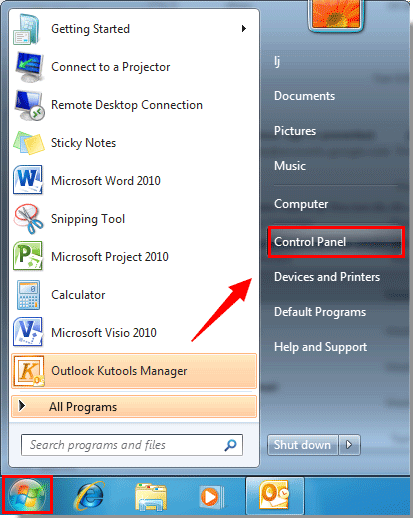
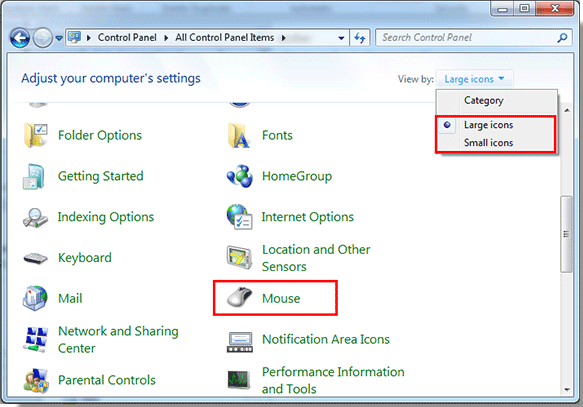
3. Dans la boîte de dialogue Propriétés de la souris, cochez la case Activer ClickLock, puis cliquez sur le bouton Définir.
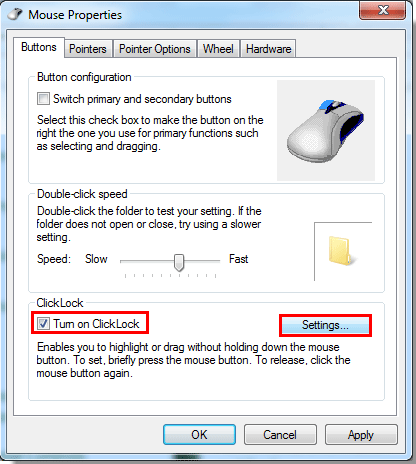
4. Dans la Configuration de ClickLock boîte de dialogue, ajustez la durée pendant laquelle vous devez maintenir le bouton de la souris enfoncé en déplaçant le ![]() curseur vers la gauche ou la droite. Ensuite, cliquez sur le bouton OK button.
curseur vers la gauche ou la droite. Ensuite, cliquez sur le bouton OK button.
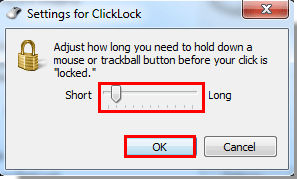
5. Lorsque vous revenez à la boîte de dialogue Propriétés de la souris, cliquez sur le bouton OK. Ensuite, fermez la fenêtre du Panneau de configuration.
Désormais, lorsque vous faites glisser un sous-dossier vers d'autres sous-dossiers, le dossier sélectionné ne sera pas relâché tant que vous n'aurez pas cliqué à nouveau. Cela empêchera tout déplacement accidentel du sous-dossier.
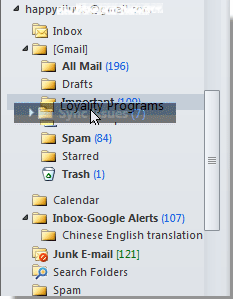
Remarque : Après avoir activé cette fonction ClickLock, cela peut avoir certains effets dans d'autres applications lorsque vous effectuez une sélection. Vous pouvez accéder à la boîte de dialogue Propriétés de la souris pour désactiver cette fonctionnalité en décochant l'option Activer ClickLock.
Meilleurs outils de productivité pour Office
Dernière nouvelle : Kutools pour Outlook lance sa version gratuite !
Découvrez le tout nouveau Kutools pour Outlook avec plus de100 fonctionnalités incroyables ! Cliquez pour télécharger dès maintenant !
📧 Automatisation des E-mails : Réponse automatique (disponible pour POP et IMAP) / Programmer l’envoi d’un e-mail / CC/BCC automatique par règle lors de l’envoi / Transfert automatique (règle avancée) / Ajouter automatiquement une salutation / Diviser automatiquement les e-mails multi-destinataires en messages individuels ...
📨 Gestion des E-mails : Rappeler lemail / Bloquer les e-mails frauduleux par objet et autres critères / Supprimer les doublons / Recherche Avancée / Organiser les dossiers ...
📁 Pièces jointes Pro : Enregistrement en lot / Détachement en lot / Compression en lot / Enregistrer automatiquement / Détachement automatique / Compression automatique ...
🌟 Interface magique : 😊Plus d’emojis élégants et amusants / Vous rappelle lorsque des e-mails importants arrivent / Réduire Outlook au lieu de fermer ...
👍 Fonctions en un clic : Répondre à tous avec pièces jointes / E-mails anti-phishing / 🕘Afficher le fuseau horaire de l’expéditeur ...
👩🏼🤝👩🏻 Contacts & Calendrier : Ajouter en lot des contacts à partir des e-mails sélectionnés / Diviser un groupe de contacts en groupes individuels / Supprimer le rappel d’anniversaire ...
Utilisez Kutools dans votre langue préférée – prend en charge l’Anglais, l’Espagnol, l’Allemand, le Français, le Chinois et plus de40 autres !


🚀 Téléchargement en un clic — Obtenez tous les compléments Office
Recommandé vivement : Kutools pour Office (5-en-1)
Un clic pour télécharger cinq installateurs en une seule fois — Kutools pour Excel, Outlook, Word, PowerPoint et Office Tab Pro. Cliquez pour télécharger dès maintenant !
- ✅ Praticité en un clic : téléchargez les cinq packages d’installation en une seule action.
- 🚀 Prêt pour toutes les tâches Office : installez les compléments dont vous avez besoin, quand vous en avez besoin.
- 🧰 Inclus : Kutools pour Excel / Kutools pour Outlook / Kutools pour Word / Office Tab Pro / Kutools pour PowerPoint